Maison >Tutoriel système >Série Windows >Résolvez le problème selon lequel le moniteur Win7 ne peut pas être en plein écran
Résolvez le problème selon lequel le moniteur Win7 ne peut pas être en plein écran
- WBOYWBOYWBOYWBOYWBOYWBOYWBOYWBOYWBOYWBOYWBOYWBOYWBavant
- 2024-01-04 17:47:352118parcourir
De nombreux amis qui utilisent le système Win7 ont récemment cherché des solutions au problème selon lequel le moniteur ne peut pas être en plein écran. Aujourd'hui, l'éditeur vous a proposé la meilleure solution qui peut résoudre efficacement le problème du moniteur qui n'est pas en plein écran ! Nous allons jeter un coup d'oeil.
Le moniteur Win7 ne peut pas être une solution plein écran :
Méthode 1 : Modifier la résolution de l'écran
1 Cliquez avec le bouton droit de la souris sur un espace vide du bureau du système pour sélectionner la résolution de l'écran et cliquez pour passer à l'étape suivante.
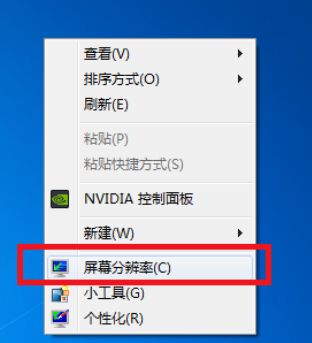
2. Il est recommandé de modifier la résolution du moniteur dans l'interface de changement d'apparence du moniteur.
Cela peut résoudre le problème selon lequel la plupart des moniteurs ne peuvent pas être en plein écran.
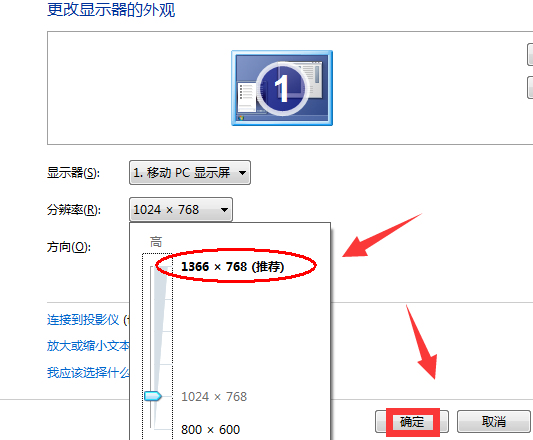
Méthode 2 : Modifier le registre
1. Cliquez sur le menu démarrer de la maison suivante et entrez regedit et appuyez sur Entrée pour confirmer.
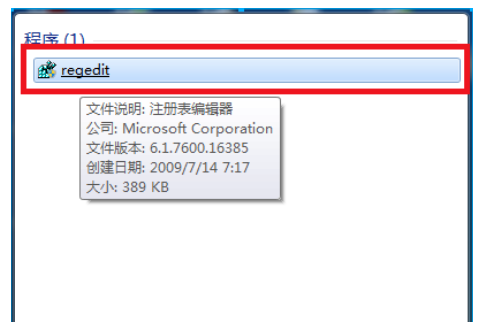
2. Dans l'éditeur d'enregistrement ouvert, ouvrez dans l'ordre
HEKY_LOCAL_MACHINE——SYSTEM——ControlSet001——Control——GraphicsDrevers——configuration
Cliquez avec le bouton droit sur la configuration et sélectionnez "Rechercher".
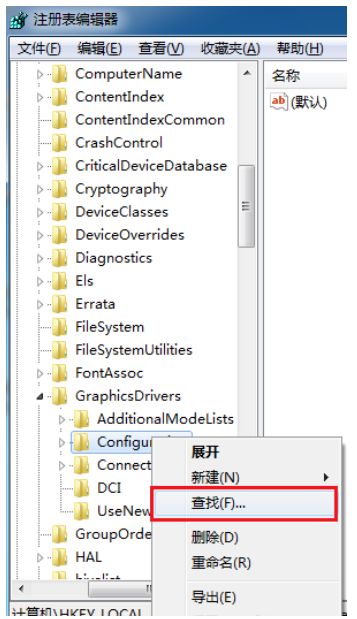
3. Entrez la mise à l'échelle dans l'interface de recherche qui s'ouvre et cliquez pour trouver la suivante.
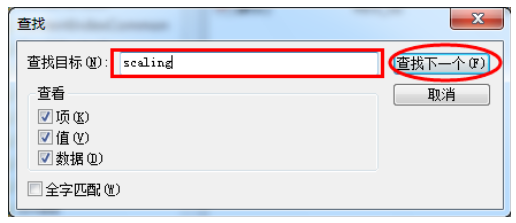
4. Recherchez et cliquez sur mise à l'échelle dans l'interface ouverte et sélectionnez modifier.
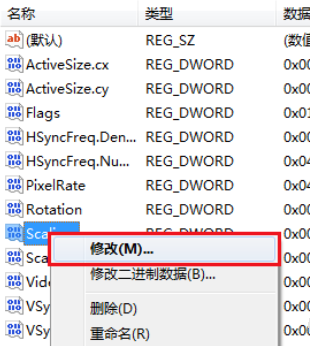
5. Modifiez les données numériques dans l'interface contextuelle de 4 à 3 et confirmez pour résoudre le problème de non-affichage en plein écran.
Remarque : si le problème d'affichage n'est toujours pas résolu après le premier changement, vous devez à nouveau remplacer le chiffre 3 par 4.
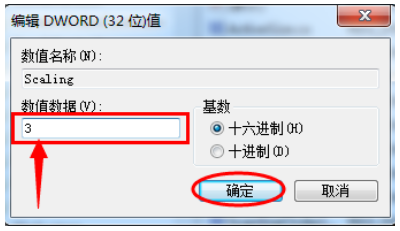
Ce qui précède est le contenu détaillé de. pour plus d'informations, suivez d'autres articles connexes sur le site Web de PHP en chinois!

